Einige Spieler haben im Forum von EA einen nicht erkannten Sims 4-Grafikkartenfehler gemeldet. Dieser Fehler kann bei einigen Spielern auftreten, wenn sie versuchen, Sims 4 zu starten.
Das Spiel zeigt die folgende Fehlermeldung an, Die Sims 4 können mit der Grafikkarte in diesem System nicht ausgeführt werden. Der Sims 4-Grafikkartenfehler kann jedoch auch dann auftreten, wenn Spieler eine Grafikkarte haben, die den Systemanforderungen des Spiels entspricht.
Wie behebe ich den Sims 4-Grafikkartenfehler??
1. Wählen Sie die Option Reparieren für Sims in Origin
- Einige Spieler haben bestätigt, dass sie den Sims 4-Grafikkartenfehler durch Auswahl von behoben haben Reparatur Option dafür in Origin. Öffnen Sie dazu die Origin-Game-Client-Software.
- Dann klick Meine Spiele.
- Klicken Sie mit der rechten Maustaste auf Sims 4, um das Kontextmenü dafür zu öffnen.
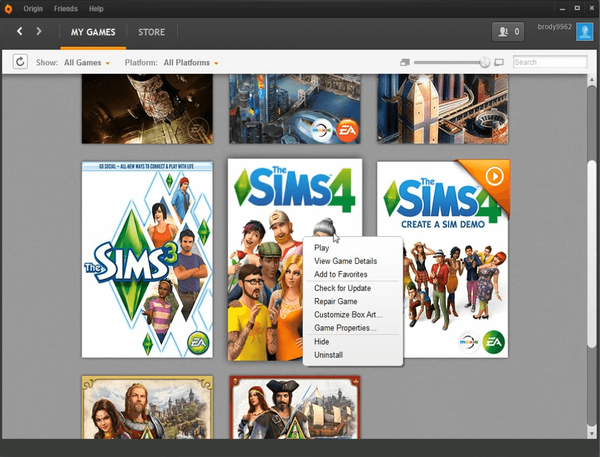
- Dann wählen Sie die Spiel reparieren Kontextmenüoption.
2. Deaktiviere Origin im Spiel
- Öffnen Sie das Origin-Fenster.
- Drücke den Meine Spielebibliothek Möglichkeit.
- Klicken Sie mit der rechten Maustaste auf das Sims 4-Spiel und wählen Sie Eigenschaften.
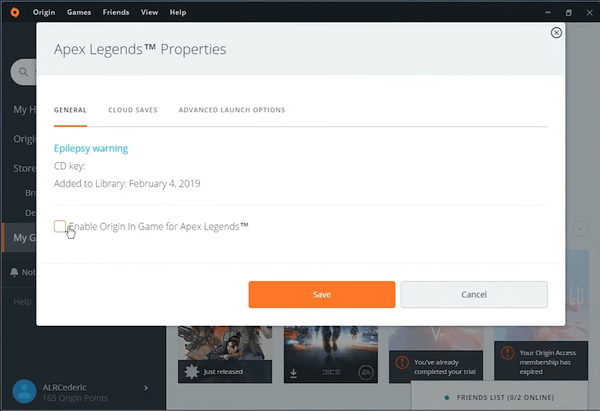
- Deaktivieren Sie die Aktiviere Origin im Spiel für Sims 4 Option auf der Registerkarte Allgemein.
3. Wie aktualisiere ich meinen Sims 4-Grafikkartentreiber??

Der Sims 4-Grafikkartenfehler kann auf einen veralteten oder beschädigten Grafikkartentreiber zurückzuführen sein. Sie können Ihren Grafikkartentreiber mit aktualisieren Treiber-Booster 7.
Sie müssen lediglich den Setup-Assistenten für diese Software herunterladen, indem Sie auf den folgenden Link klicken, ihn installieren und nach den neuesten Treibern suchen.
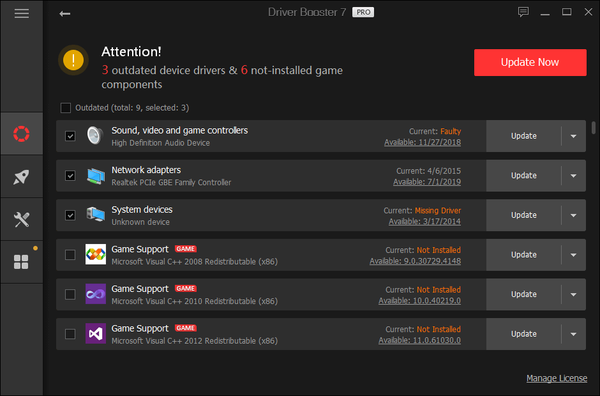
Treiber-Booster 7 ist sehr schnell und effizient bei der Suche nach spezifischen Updates für Ihr System. Mit dieser großartigen Software können Sie Ihre Zeit zeiteffizienter nutzen und vermeiden, manuell online nach Fahrern zu suchen.
Die Software analysiert zunächst die Treiberanforderungen Ihres Systems und vergleicht dann die Ergebnisse mit einer gründlichen Datenbank, die die neuesten Versionen für jeden Ihrer Treiber enthält.
Überzeugen Sie sich selbst von den erstaunlichen Funktionen von Driver Booster 7, indem Sie unten auf den Download-Button klicken.

IObit Driver Booster 7
Mit nur wenigen Mausklicks stellt diese erstaunliche Software sicher, dass die Treiber Ihres PCs immer auf dem neuesten Stand sind, Frei jetzt downloaden4. Führen Sie Sims 4 im Kompatibilitätsmodus aus
- Versuchen Sie, Sims 4 in auszuführen Kompatibilitätsmodus Klicken Sie mit der rechten Maustaste auf die Verknüpfung Sims 4 oder .exe Datei und wählen Sie Eigenschaften.
- Wählen Sie die Registerkarte Kompatibilität, die in der Aufnahme direkt unten gezeigt wird.
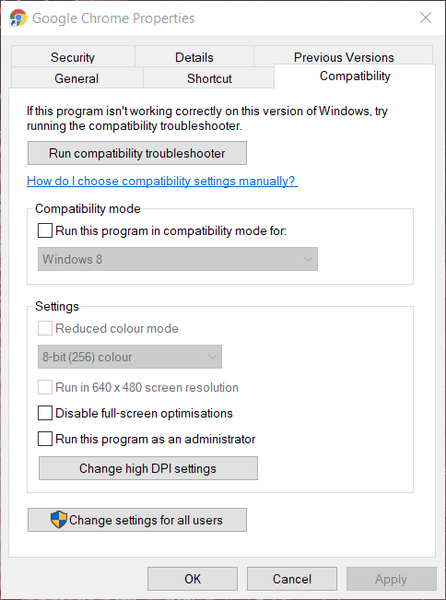
- Drücke den Führen Sie dieses Programm aus im Kompatibilitätsmodus für Option.
- Wählen Sie dann Windows 8 im Dropdown-Menü Betriebssystem.
- Wähle aus Anwenden Option zum Speichern von Einstellungen.
- Klicken in Ordnung um das Fenster zu verlassen.
5. Öffne Sims 4 im Windows-Modus
- Klicken Sie mit der rechten Maustaste auf eine Desktop-Verknüpfung für Sims 4 und wählen Sie Eigenschaften. Wenn Sie keine Verknüpfung für das Spiel haben, fügen Sie eine zum Desktop hinzu.
- Wählen Sie die Registerkarte Verknüpfung.
- Füge hinzu ein -w bis zum Ende des Zielpfadfelds, wie direkt unten gezeigt. Alternativ können Sie auch die hinzufügen -Fenster Wechseln Sie zum Ende dieses Pfades.
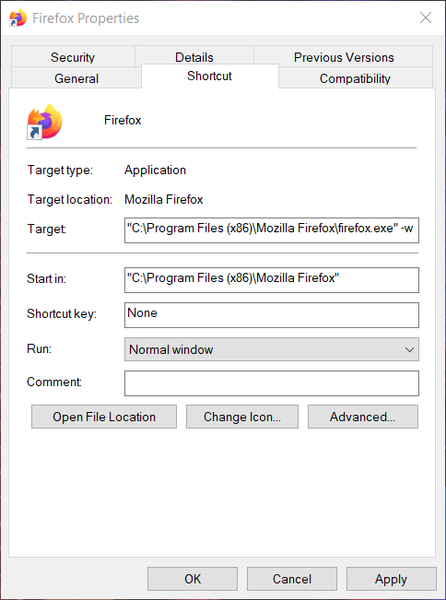
- Klicken Sie dann auf Anwenden und in Ordnung Tasten.
- Klicken Sie auf die Verknüpfung Sims 4, um das Spiel zu starten.
- Alternativ können Sie mit der rechten Maustaste auf Sims 4 in Origin klicken, um es auszuwählen Spieleigenschaften. Dann treten Sie ein -w Klicken Sie im Feld Befehlszeilenargumente auf der Registerkarte Erweiterte Startoptionen auf speichern Taste.
6. Deaktiviere Mods für Sims 4
- Versuchen Sie, Mods für Sims 4 zu deaktivieren, indem Sie den Ordner Mods verschieben. Öffnen Sie den Datei-Explorer (drücken Sie die Taste Windows + E-Hotkeys).
- Öffne den Sims 4-Ordner.
- Dann suche nach Sims 4 Modifikationen Mappe.
- Wählen Sie den Mods-Ordner und klicken Sie auf Ziehen nach Taste.
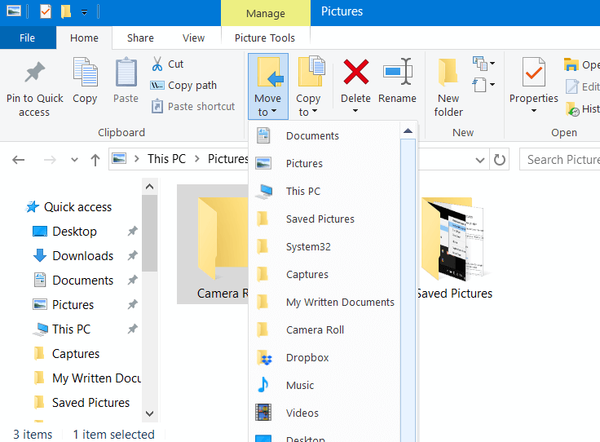
- Wählen Desktop in der Ziehen nach Speisekarte.
- Starten Sie als Nächstes Windows neu.
- Versuchen Sie dann erneut, Sims 4 auszuführen.
Die oben genannten Auflösungen könnten den Sims 4-Grafikkartenfehler für viele Spieler beheben. Das Problem kann jedoch auch auftreten, wenn eine Grafikkarte die Mindestsystemanforderungen des Spiels nicht erfüllt. Überprüfen Sie also, ob Ihr Desktop oder Laptop die Systemanforderungen von Sim 4 erfüllt.
FAQ: Lesen Sie mehr über den Sims 4-Grafikkartenfehler
- Was ist eine Grafikkarte für Sims 4??
Die Mindestanforderungen an das Grafikkartensystem für Sims 4 sind NVIDIA GeForce 6600 und ATI Radeon X1300. In diesem großartigen Handbuch finden Sie weitere Vorschläge für Nvidia-Grafikkarten.
- Kannst du Sims 4 ohne eine diskrete Grafikkarte spielen??
Der Intel GMA X4500 gehört zu den unterstützten Grafikkarten des Spiels, bei denen es sich um eine integrierte GPU handelt. In dieser ausführlichen Anleitung finden Sie weitere Grafikkartenoptionen.
- Was ist die beste Lösung für den Sims 4-Grafikkartenfehler??
Das ist schwer zu sagen, da das Problem aus verschiedenen Gründen auftreten kann. Wählen Sie jedoch Origin's Reparatur Die Option für Sims 4 und das Aktualisieren des Grafikkartentreibers sind zwei der wahrscheinlichsten Korrekturen.
- Die Sims 4
- Der Sims-Fehler
 Friendoffriends
Friendoffriends
![Der Sims 4-Grafikkartenfehler [6 Arbeitslösungen]](https://friend-of-friends.com/storage/img/images_6/the-sims-4-video-card-error-[6-working-solutions]_2.jpg)

